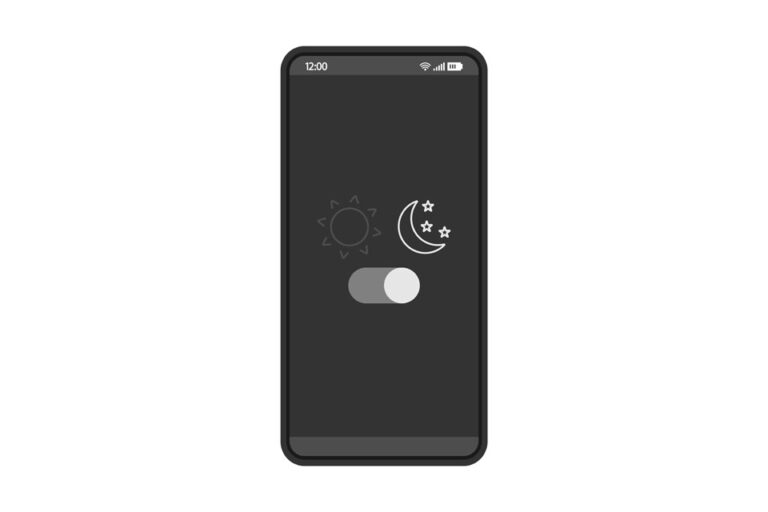Используйте папку загрузок Mac
Если вы новичок в использовании Mac, задавались ли вы вопросом, куда попадают все ваши загруженные файлы? По умолчанию все загруженные вами файлы попадают в папку «Загрузки». Это относится к любым загрузкам, сделанным из веб-браузеров, таких как Chrome, Safari, или даже из приложений для передачи файлов, таких как AirDrop. Поскольку папка «Загрузки» является местом загрузки по умолчанию на Mac, вы можете узнать, как быстро получить к ней доступ. Ниже приведены некоторые из самых быстрых и простых способов добраться до папки и получить доступ к вашим файлам.
Где найти папку загрузок
На всех компьютерах Mac папка «Загрузки» находится в домашнем каталоге, где она точно так же называется «Загрузки».
Другой способ получить к нему доступ — использовать боковую панель Finder.
- Перейдите в Finder > «Настройки» > «Боковая панель».
- Установите флажок «Загрузки», чтобы сделать его доступным на боковой панели.
- Чтобы добраться до папки «Загрузки» менее чем за минуту, нажмите клавиши Option + Command + L.
Как изменить место загрузки в вашем браузере
Хотя местом загрузки файла по умолчанию является папка «Загрузки», его можно изменить в браузере. Например, в Safari это делается так:
- Откройте Safari > «Настройки» > «Основные».
- В разделе «Место загрузки файла» выберите другую папку, в которой вы хотите сохранить все загрузки Safari.
Если вы беспокоитесь о том, что вам может быть трудно искать загруженные файлы после изменения папки назначения загрузки, не беспокойтесь. В большинстве случаев кнопка «Загрузить» появляется на панели инструментов веб-браузера после каждой успешной загрузки. Если вы нажмете на нее, вы увидите список всех ваших последних загрузок.
Как управлять загруженными файлами
Со всем широким ассортиментом файлов, которые вы загрузили на свой Mac, ожидайте, что ваша папка «Загрузки» будет очень грязной. Некоторые файлы являются избыточными, в то время как другие скрыты вместе с вашими установщиками приложений, фотографиями и копиями ваших ежемесячных счетов за коммунальные услуги.
Отсортируйте все свои файлы, чтобы вам было легче найти то, что вы ищете. Используйте вид столбца Finder для фильтрации файлов по типу или дате. Если есть большие файлы, которые больше не нужны, удалите их.
Обеспечьте безопасность своего Mac независимо от того, что вы загружаете
При поиске чего-либо в Интернете ненужные файлы и приложения могут быть неосознанно загружены на ваш Mac. Иногда вы также обнаруживаете, что загружаете множество вещей, которые на самом деле вам не нужны и которые вам не нужны.
Теперь, со всеми ненужными файлами, сохраненными на вашем компьютере, неудивительно, что в долгосрочной перспективе ваш Mac станет медленным и неэффективным. Если вы не хотите, чтобы это произошло, начните расчищать пространство. Верните ему былую славу, найдя самых больших космических пожирателей с помощью сторонних инструментов очистки, таких как приложение для ремонта Mac. Как только вы определили такие файлы, избавьтесь от них. Ваш Mac будет благодарен, если вы это сделаете.
Считаете ли вы нашу статью интересной и полезной? Мы хотели бы услышать от вас! Пообщайтесь с нами в разделе комментариев ниже.